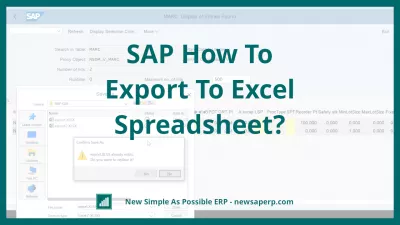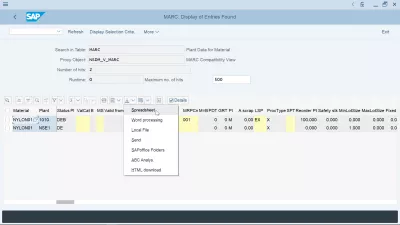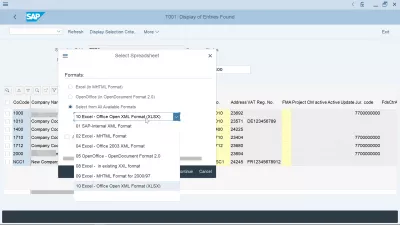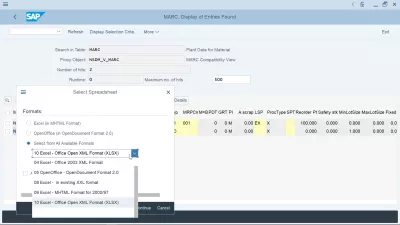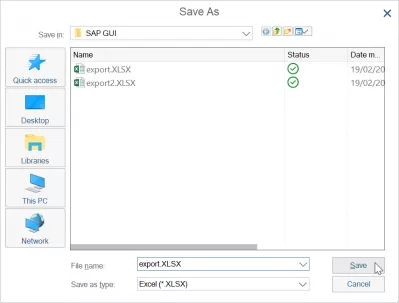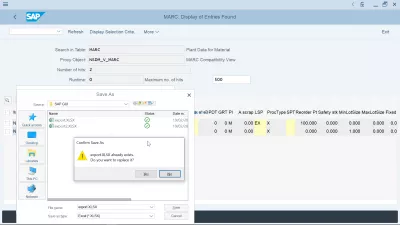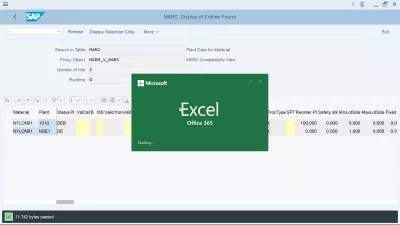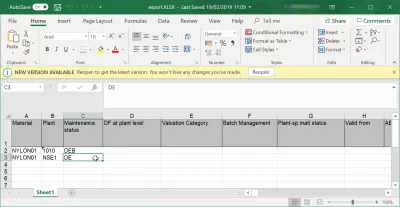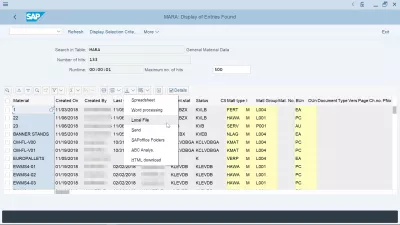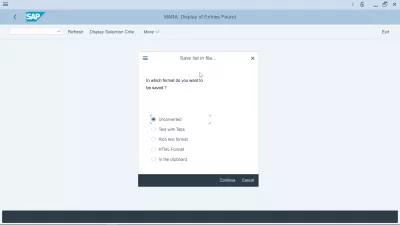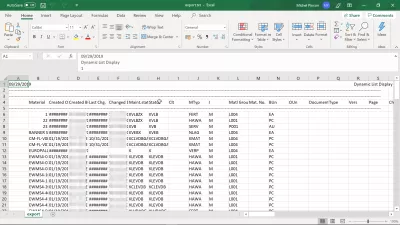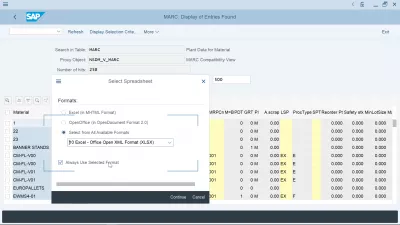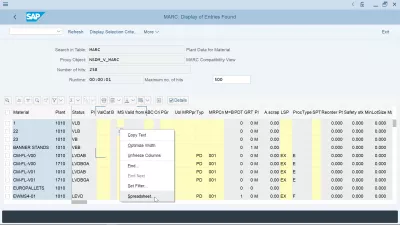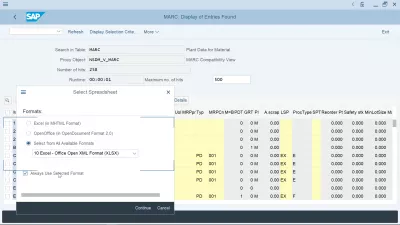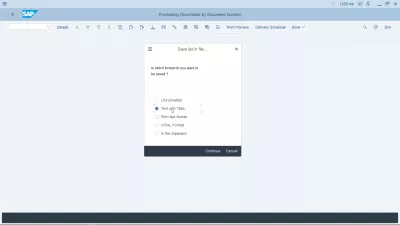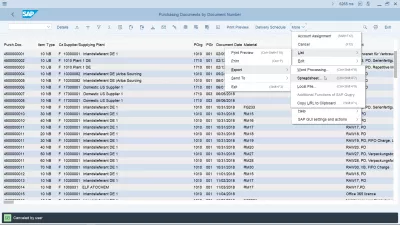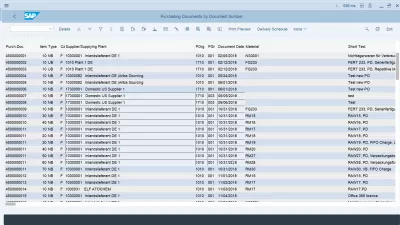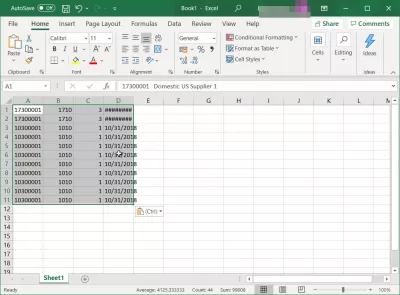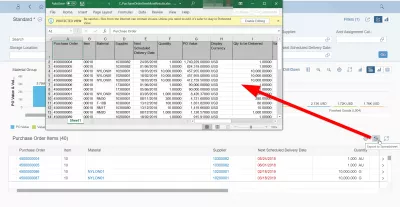SAP Wie In Excel-Tabelle Exportieren?
- Wie exportiere ich SAP-Daten nach Excel?
- Tabelle in SAP nach Excel exportieren
- SAP-Export in Excel-Tabellenkalkulationsoptionen
- SAP-Datenexport in Excel-Dateispeicherung
- SAP-Datenexport in Excel geöffnet
- Wie lade ich große Datenmengen aus einer SAP-Tabelle herunter?
- SAP GUI Standard SAP Excel Exportformat ausgewählt, wie kann man es ändern?
- Wie bekomme ich einen ABAP Excel Download?
- SAP-Export in Tabellenkalkulationsoption fehlt, was tun?
- Wie setze ich den Export in Excel-Einstellungen in SAP zurück?
- Wie kopiere ich SAP-Tabellenfelder nach Excel?
- SAP FIORI: Export in Excel
- Häufig Gestellte Fragen
- Einführung in SAP HANA für Nicht-Techniker in Video - video
- Bemerkungen (4)
Wie exportiere ich SAP-Daten nach Excel?
Das Exportieren von Daten aus SAP nach Excel ist ziemlich einfach. Im Folgenden erfahren Sie, wie Sie eine SAP-Tabelle nach Excel exportieren oder einen SAP-Bericht nach einem anderen Verfahren nach Excel exportieren. Sobald der Export von SAP Excel durchgeführt wurde, können Sie mit den Extraktdaten von SAP mit erweitertem Lookup in Excel, Excel-Zeichenfolgenvergleich, Anzahl der Vorkommen zählen und anderen Tabellenkalkulations-Standardfunktionen spielen.
Suchen Sie in einer Anzeigetabellentransaktion auf einem SAP-System das Pfeilsymbol oben in der Tabelle und klicken Sie darauf.
Dort sollte es eine Option geben, die Spreadsheet genannt wird.
Wählen Sie diese Option aus, speichern Sie die Datei lokal und öffnen Sie sie in Excel. Die Kalkulationstabelle ist tatsächlich eine Excel-Datei, obwohl sie nicht direkt in SAP aufgerufen wird.
Online-Schulung für SAP-GrundkenntnisseTabelle in SAP nach Excel exportieren
Beginnen Sie in einem Tabellenanzeigebildschirm, z. B. der Anzeige der Einträge der Transaktion SE16N, mit der für die Anzeige ausgewählten Tabelle MARC und den Werksdaten des Materials, das Symbol mit einem Pfeil über der Tabelle.
Wenn Sie auf dieses Symbol klicken, wird ein Dropdown-Menü mit verschiedenen Downloadoptionen angezeigt:
- Tabellenkalkulation exportiert SAP-Daten nach Excel,
- Bei der Textverarbeitung werden SAP-Daten nach Word exportiert.
- Lokale Datei exportiert Daten in eine Textdatei, die mit Notepad ++ oder einem anderen Texteditor geöffnet werden kann.
- send öffnet den internen SAP-Beleg und sendet die Transaktion,
- in SAP speichern speichert die Daten in SAP,
- ABC-Analyse zeigt einige Diagramme an,
- Beim HTML-Download werden die Daten zum Herunterladen in einer HTML-Datei bereitgestellt, um sie in einem Browser anzuzeigen oder online zu veröffentlichen.
Wählen Sie die Option Spreadsheet aus, um SAP-Daten nach Excel zu exportieren.
SAP-Export in Excel-Tabellenkalkulationsoptionen
Nachdem Sie den Tabellenexport ausgewählt haben, werden mehrere Optionen angeboten, mit denen die Datei aus Excel MHTML in verschiedene Formate exportiert werden kann. Dies kann für Dateien nützlich sein, die für Excel zu groß sind, das OpenOffice-Format oder mehrere Formate: SAP-internes XML-Format, Excel MHTML-Format, Excel Office 2003 XML-Format, OpenOffice OpenDocument-Format 2.0, Excel im vorhandenen XXL-Format, Excel MHTML-Format für 2000/1997, Excel Office Open XML-Format (XLSX).
Das spätere, Excel Office Open XML-Format XLSX, ist das Standardformat für das neueste Microsoft Excel 2016-Programm und Excel Office 356.
Wählen Sie das Format Excel Office Open XML-Format aus, um einen SAP-Datenexport nach MSExcel durchzuführen.
SAP-Datenexport in Excel-Dateispeicherung
Im nächsten Schritt speichern Sie die Excel-Datei mit den von SAP exportierten Daten auf dem Computer. Es wird eine Eingabeaufforderung geöffnet, die sich standardmäßig im Standard-SAP-Exportordner befindet. Dies ist im Allgemeinen ein SAP-GUI-Ordner, der sich im lokalen Ordner des Computerprogramms befindet.
Wahrscheinlich ist die Datei bereits vorhanden, insbesondere wenn viele Daten exportiert werden. Wenn die Daten in Excel nur angezeigt werden müssen, um einige Kopier- und Einfügevorgänge in ein anderes Excel-Arbeitsblatt oder in ein anderes Programm auszuführen, reicht es aus, die vorhandene Datei zu ersetzen.
SAP-Datenexport in Excel geöffnet
Nachdem die Datei auf dem Computer gespeichert wurde, öffnet Excel automatisch den soeben erstellten SAP-Datenexport.
Erwarten Sie etwas Zeit, um das Programm zu öffnen, je nach Dateilänge.
Es ist in der Regel nahezu unmöglich, eine Datei mit mehr als 50000 Einträgen zu öffnen.
In diesem Fall müssen Sie in SAP Filterkriterien verwenden, um weniger Daten zu exportieren, und diese manuell aus verschiedenen Excel-Exporten in eine einzige Excel-Datei kopieren und einfügen.
Und voila, nach einer Weile zeigt das Excel-Programm die exportierte SAP-Datendatei in einer Tabelle an.
Es ist jetzt möglich, mit den Daten zu spielen, die direkt aus SAP S/4 HANA in Excel Office 365 oder einer anderen Office-Version stammen.
Wie lade ich große Datenmengen aus einer SAP-Tabelle herunter?
Wenn Sie große Datenmengen aus einer SAP-Tabelle herunterladen möchten, können Sie am besten eine Hintergrunddatei herunterladen, anstatt den SAP-Datenexport direkt in einer Excel-Tabelle zu öffnen - genau wie beim Exportieren eines SAP-Berichts nach Excel.
Wählen Sie ein Exportformat aus, das weniger Speicherplatz beansprucht, z. B. nicht konvertiert. Durch die Verwendung von HTML-Export wird beispielsweise der Dateibereich erheblich vergrößert, indem zusätzliche HTML-Zeichen hinzugefügt werden.
Ein nicht konvertierter SAP-Datenexport ist der beste Weg, um große Datenmengen aus der SAP-Tabelle herunterzuladen, da der Speicherplatz auf der Festplatte reduziert wird. Öffnen Sie es dann einfach in Excel als Textdatei mit durch ein Pipe-Zeichen | getrennten Spalten.
Falls die von SAP herunterzuladenden Daten immer noch zu groß sind, versuchen Sie, sie in mehreren kleineren Abschnitten herunterzuladen, indem Sie die SAP-Transaktion SE16N Data Viewer beispielsweise mit Filtern verwenden, und führen Sie mehrere Datenexporte durch.
SAP GUI Standard SAP Excel Exportformat ausgewählt, wie kann man es ändern?
Wenn Sie den Vorgang zum Ausführen eines SAP-Excel-Exports mit der Excel-Tabellenkalkulationsoption ausgeführt und die Option Immer ausgewähltes Format verwenden verwendet haben, wird die Option Excel-Export auswählen immer im SAP-System für Ihren Benutzer verwendet.
Um das ausgewählte Standard-Exportformat für SAP Excel zu ändern, öffnen Sie einfach einen Bericht, z. B. eine Tabellenansicht in SE16N, und klicken Sie mit der rechten Maustaste auf eine beliebige Stelle in der Tabelle.
Wählen Sie im sich öffnenden Kontextmenü die Option Tabellenkalkulation .... Das Popup, in dem Sie das Exportformat für SAP Excel aus der Liste der verfügbaren Formate auswählen können, wird in Ihrer SAP-GUI zusammen mit der Option zum Deaktivieren der Option wieder angezeigt Option immer ausgewähltes Format verwenden.
Ihre Extraktion von SAP nach Excel wird gemäß dem neu ausgewählten SAP-Excel-Exportformat durchgeführt und als Standard festgelegt oder nicht, je nachdem, ob Sie die SAP-Excel-Exportoption Immer ausgewähltes Format verwenden ausgewählt haben.
So ändern Sie das standardmäßig ausgewählte Format für den Tabellenkalkulationsexport.Wie kann ich verschiedene Download-Optionen von SAP nach Excel zurückbringen?
Wie bekomme ich einen ABAP Excel Download?
Es ist möglich, einen ABAP Excel-Download für den Datenexport in das gewünschte Dateiformat zu programmieren, indem eine interne Tabelle erstellt wird, die dann vom SAP-Benutzer heruntergeladen wird.
Das Erstellen eines ABAP Excel-Downloads ist jedoch ein technischer Vorgang, der von einem Entwickler mit dem richtigen Systemzugriff ausgeführt werden muss. Die beste Lösung, um dies zu erreichen, besteht darin, dem Lernpfad des SAP ABAP Programmer zu folgen und das Programm selbst zu erstellen - oder einen kompetenten Berater zu bitten, dies in Ihrem Namen zu tun.
SAP-Export in Tabellenkalkulationsoption fehlt, was tun?
Wenn die Option SAP in Tabellenkalkulation exportieren fehlt, liegt dies höchstwahrscheinlich daran, dass sie nach einem Upgrade durch einen anderen Namen ersetzt wurde. Sie können weiterhin Daten aus SAP nach Excel extrahieren, indem Sie die Exportoption Text mit Registerkarten auswählen.
Wenn die Option SAP-Spreadsheet nicht verfügbar ist, verwenden Sie einfach eine andere Option, z. B. den Text mit der Registerkarte, der das gleiche Ergebnis als SAP-Tabellen-Export hat.
Die Tabellenkalkulationsoption fehlt nach dem EHP7-UpgradeWie setze ich den Export in Excel-Einstellungen in SAP zurück?
Wenn die Option Daten aus SAP extrahieren nicht korrekt auf ein SAP-Download-Excel festgelegt ist, z. B. in einer ME2N-Transaktion, können Sie den Export in Excel-Einstellungen in SAP am besten zurücksetzen, indem Sie manuell die Option Mehr: Liste: Exportieren: Tabelle auswählen oder die Tastatur verwenden Kombinieren Sie STRG + UMSCHALT + F7, während Sie einen neuen Tabellenexport durchführen, und wählen Sie manuell das richtige Format aus.
SAP-Download-Excel-Verknüpfung: STRG + UMSCHALT + F7Wie kopiere ich SAP-Tabellenfelder nach Excel?
Um bestimmte SAP-Tabellenfelder nach Excel zu kopieren, öffnen Sie zunächst eine Tabelle in SAP. Verwenden Sie dann die Tastenkombination STRG + Y, um den Auswahlcursor in der SAP-Schnittstelle zu öffnen.
Sie können jetzt einen bestimmten Satz von Tabellenfeldern in SAP auswählen, indem Sie auf eine Ecke der Zielauswahl klicken und den Mauszeiger in die gegenüberliegende Ecke der Zielzellenauswahl ziehen, während Sie die Tastenkombination STRG + Y gedrückt halten Tastatur.
Lassen Sie nach Auswahl der Zellen die Tasten und die Maus los und kopieren Sie die Daten mit der Tastenkombination STRG + C. Sie können jetzt die kopierten SAP-Tabellenfelder in Excel oder ein anderes Datenverarbeitungsprogramm einfügen.
SAP FIORI: Export in Excel
Es ist nicht immer möglich, Fiori-Tabellen als Kalkulationstabelle zu exportieren. Bei einigen Tischen ist es nicht einmal möglich, die Daten manuell auszuwählen, und Kopieren Sie es in eine Tabelle ein!
Immer wenn die Option zum Exportieren in Excel in SAP Fiori verfügbar ist, wird jedoch ein diskreter Export in das Tabellenkalkulationssymbol direkt über der Datentabelle auf der rechten Seite angezeigt.
Klicken Sie einfach auf dieses Symbol, und der Tabelleninhalt wird direkt in einer Excel-Datei zusammengestellt, die von Ihrem Browser heruntergeladen wird.
Häufig Gestellte Fragen
- In welchen Formaten können Sie SAP nach Excel exportieren?
- Sobald Sie exportiert sind, werden Sie mehrere Optionen präsentiert, mit denen Sie die Datei von Excel MHTML in verschiedene Formate exportieren können, die für Dateien, die für Excel, das OpenOffice -Format oder andere Formate zu groß sind, nützlich sein können.
- Wie können Sie Daten von SAP in eine Excel -Tabelle exportieren?
- Durch das Exportieren von Daten von *SAP *nach Excel werden integrierte Exportfunktionen in *SAP *verwendet, die in der Regel aus den Schnittstellen der Berichts- oder Datenanzeigen zugänglich sind.
- Können Sie beim Exportieren von Excel SAP Berichtsformatierung erhalten?
- Das Erhaltungsformating während des Exports kann zusätzliche Einstellungen oder die Verwendung spezifischer Exportfunktionen in *SAP *erfordern.
Einführung in SAP HANA für Nicht-Techniker in Video

Yoann Bierling ist ein Professionell für Web Publishing & Digital Consulting, der sich durch Fachwissen und Innovationen in Technologien global auswirkt. Er leidenschaftlich für die Stärkung von Einzelpersonen und Organisationen, um im digitalen Zeitalter gedeihen zu können, ist ermächtig, um außergewöhnliche Ergebnisse zu erzielen und das Wachstum durch Bildungsinhalte zu fördern.